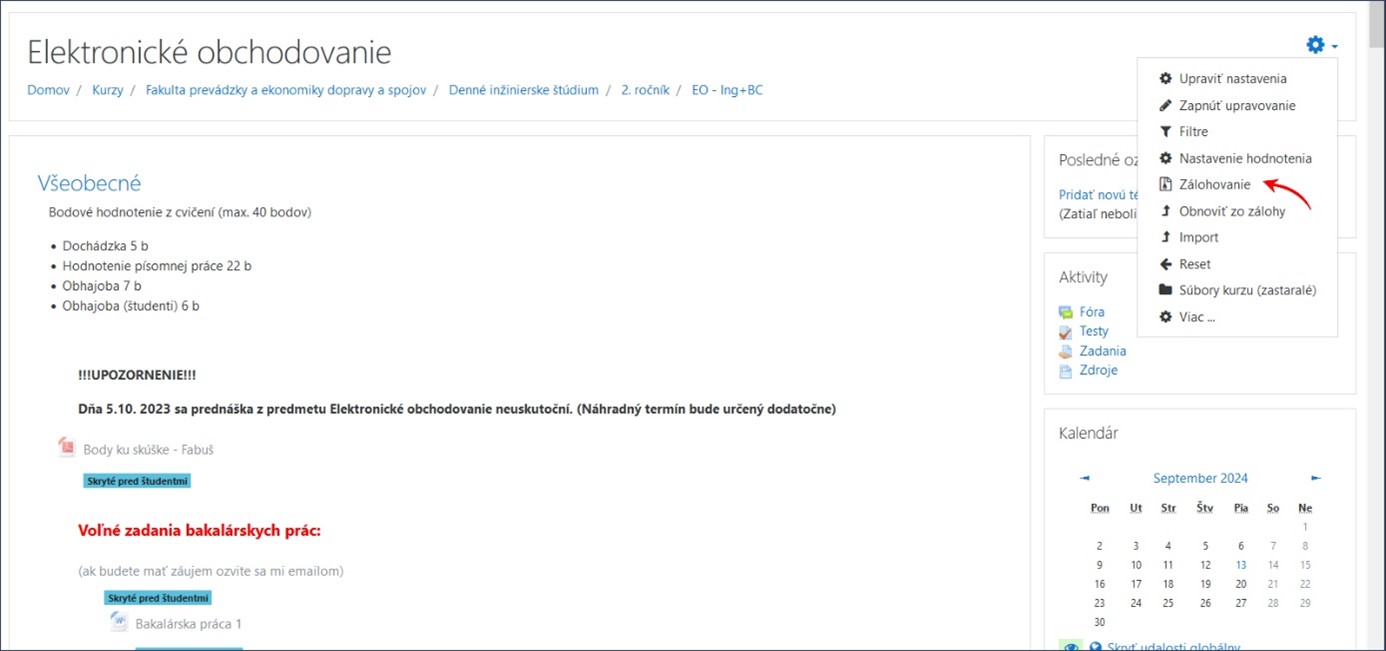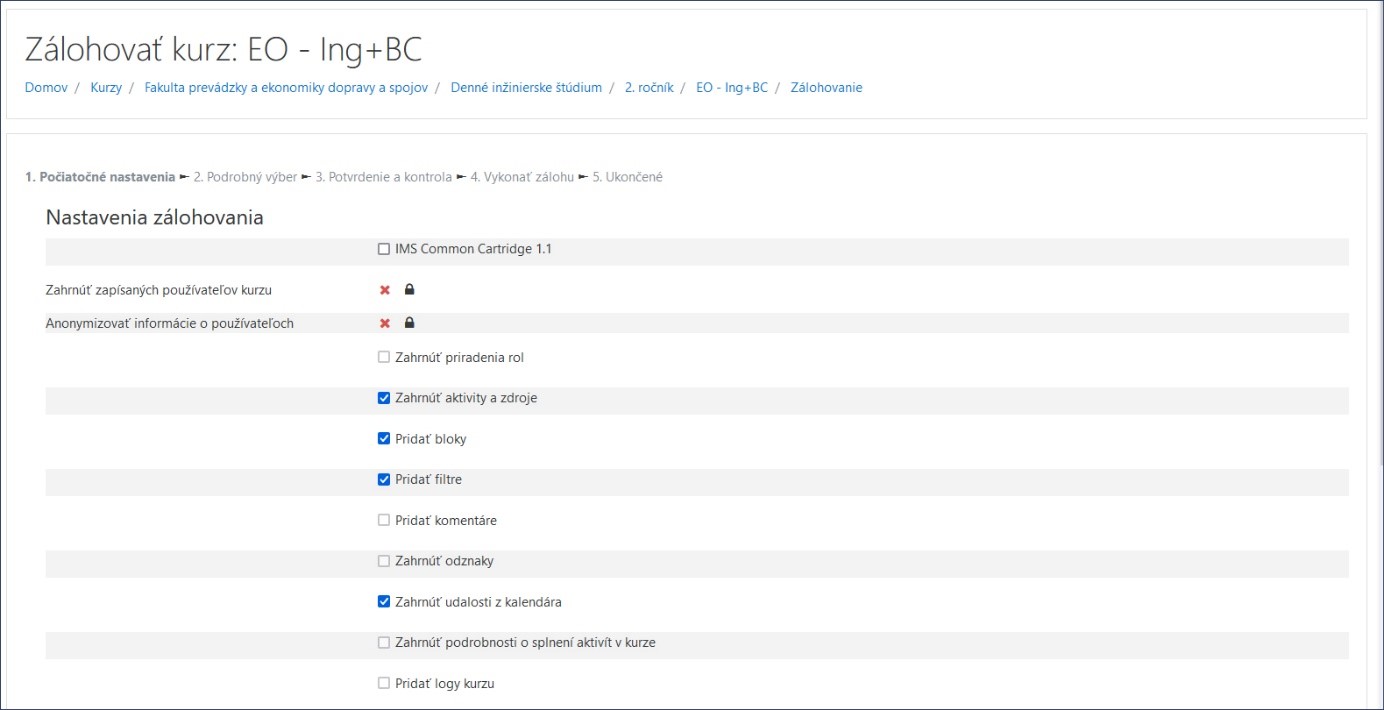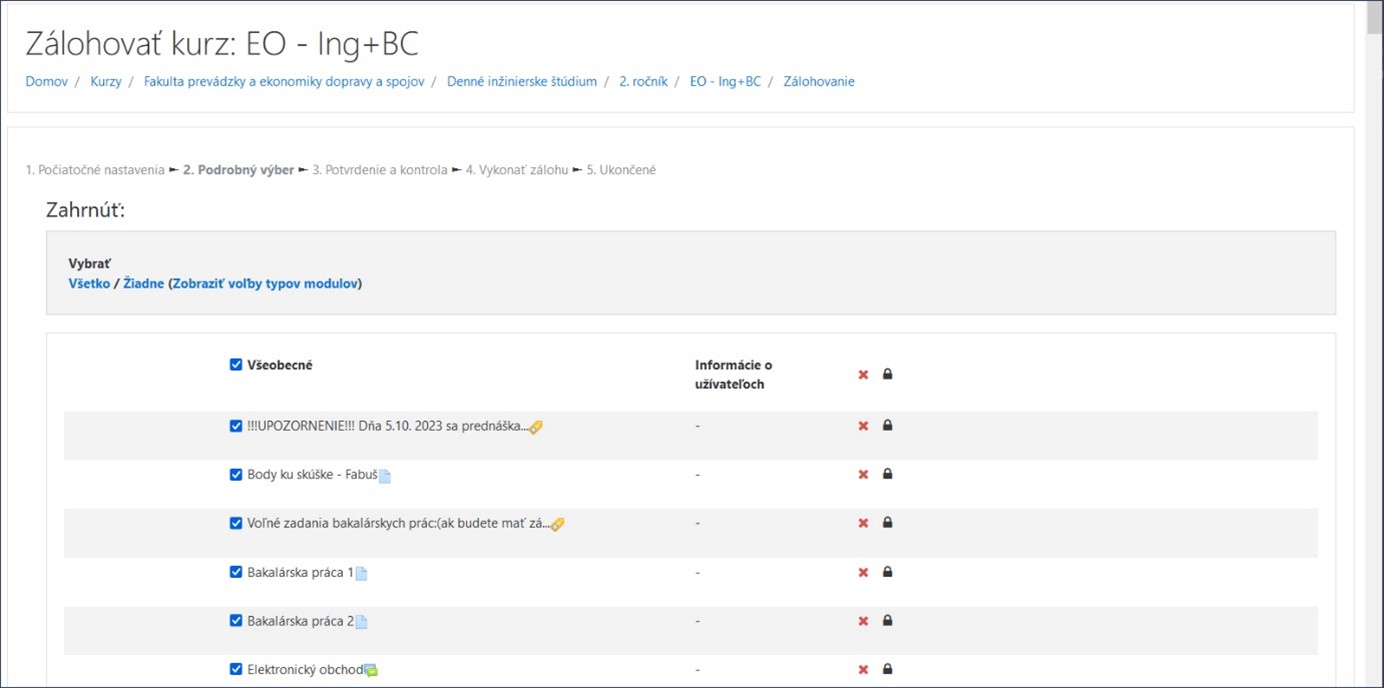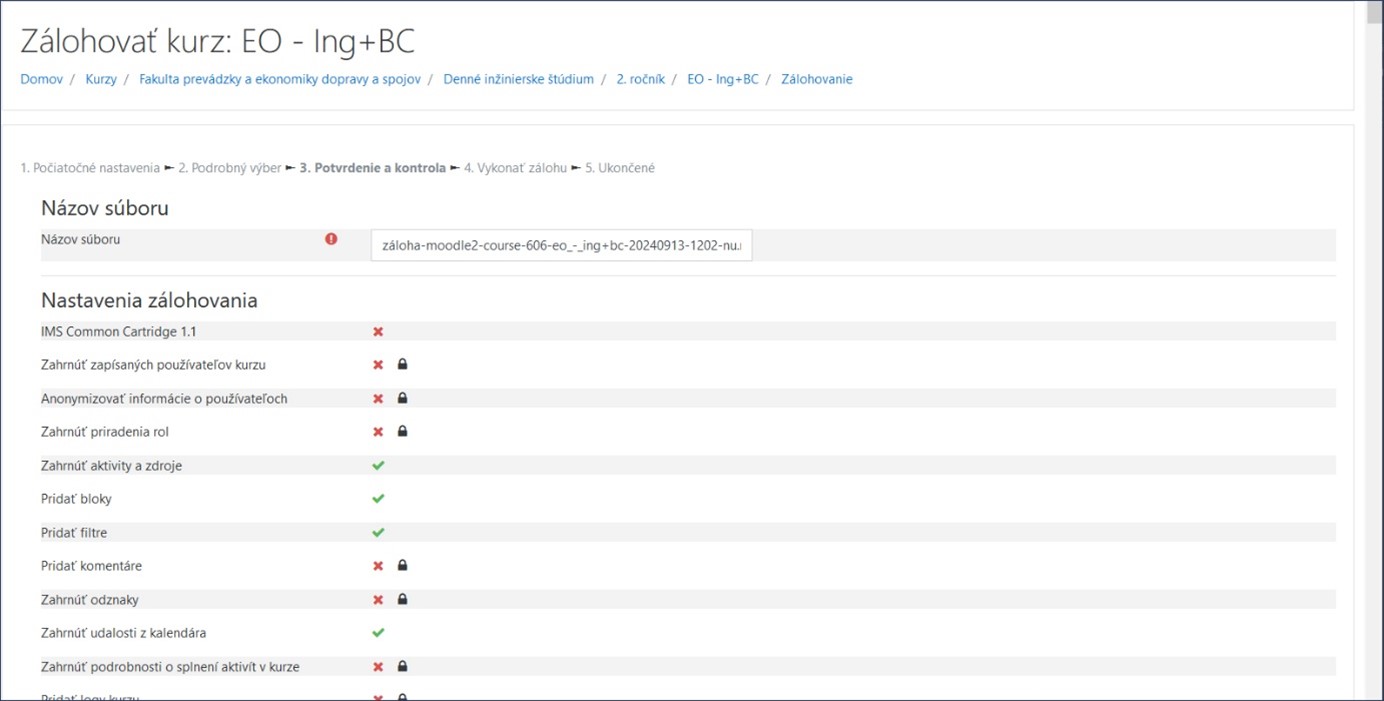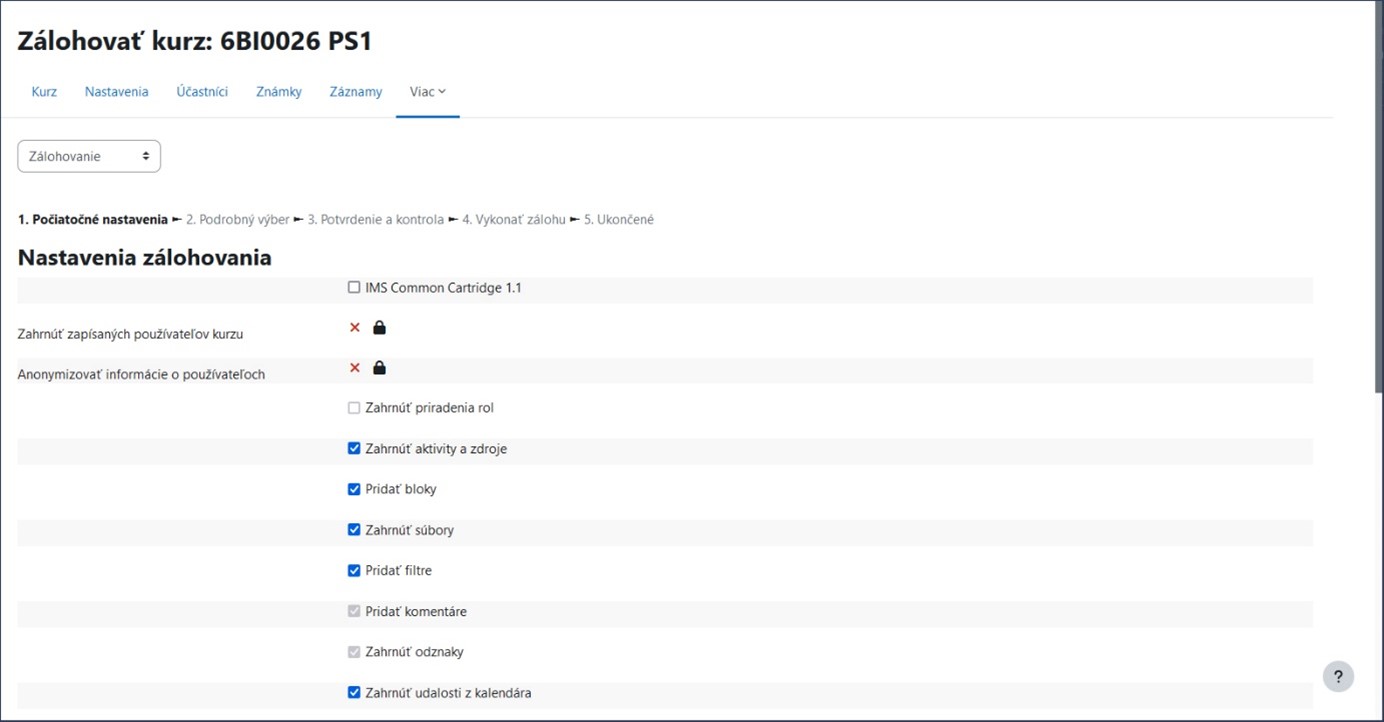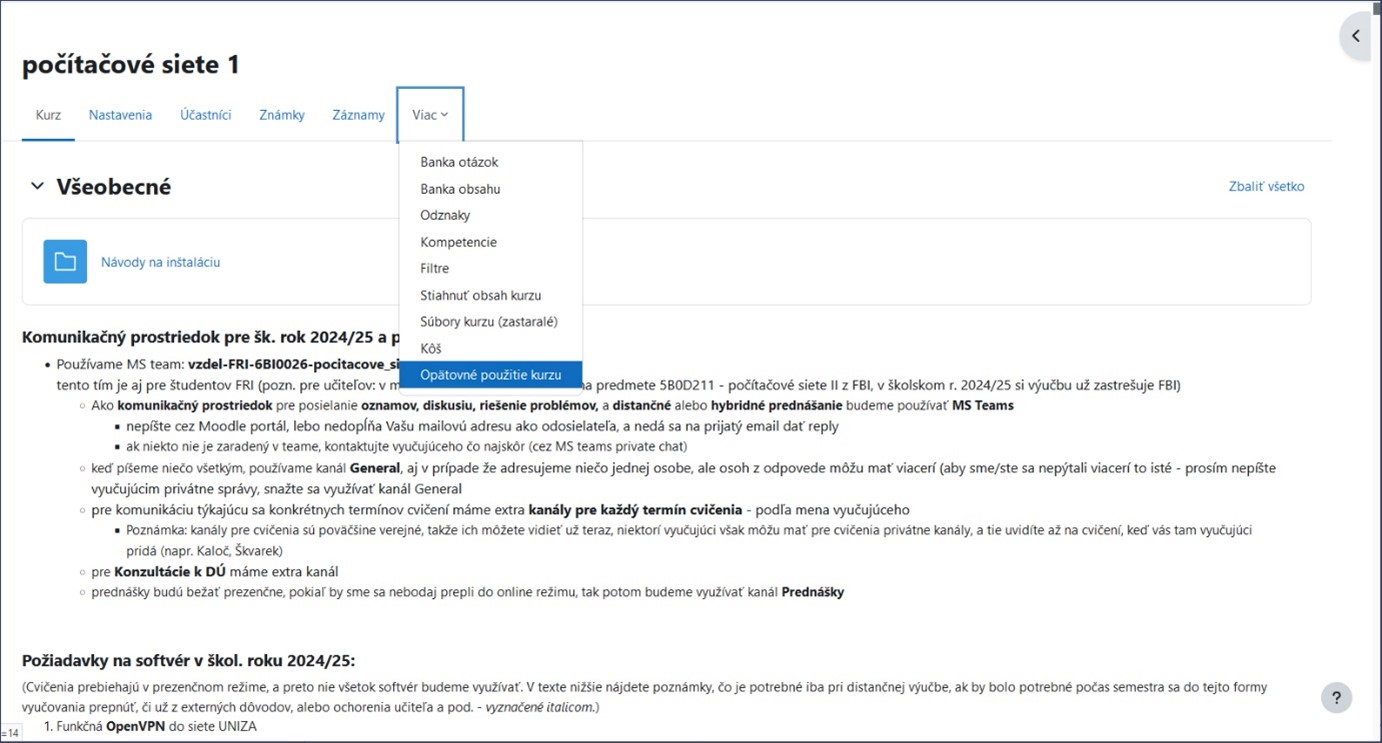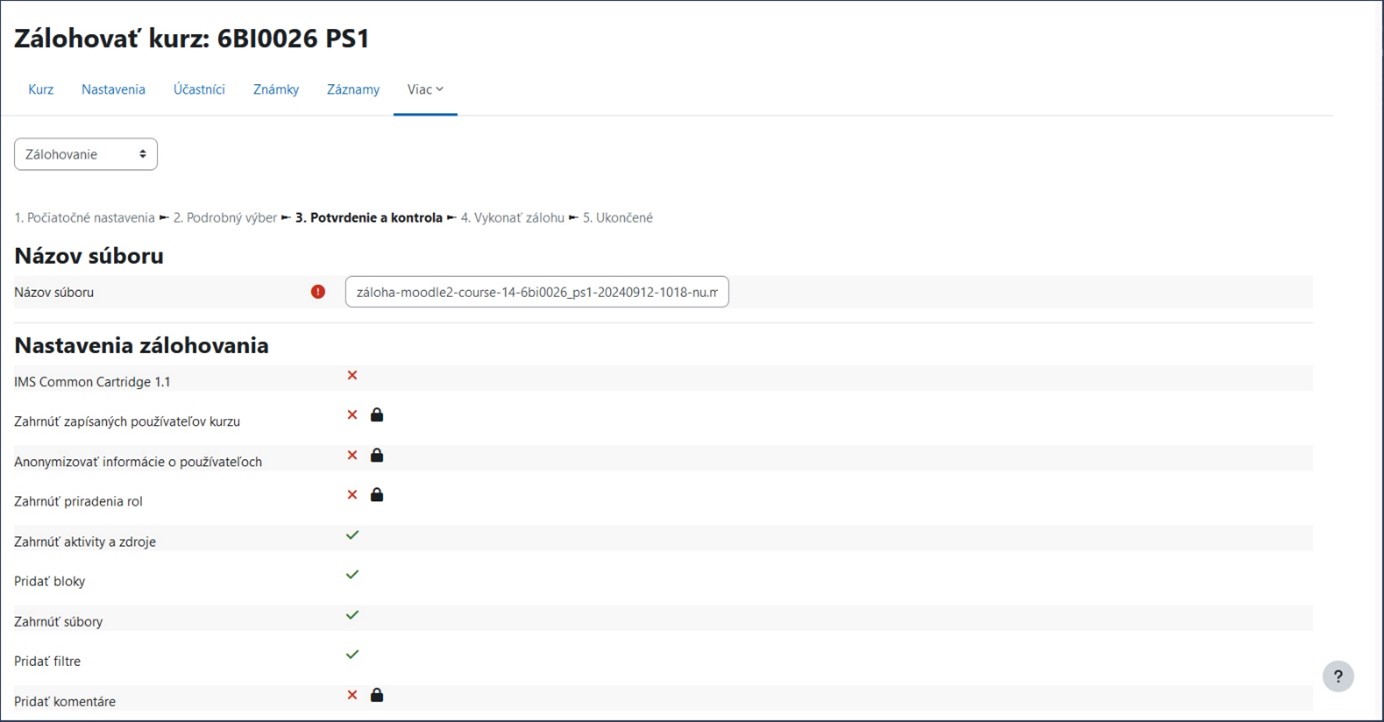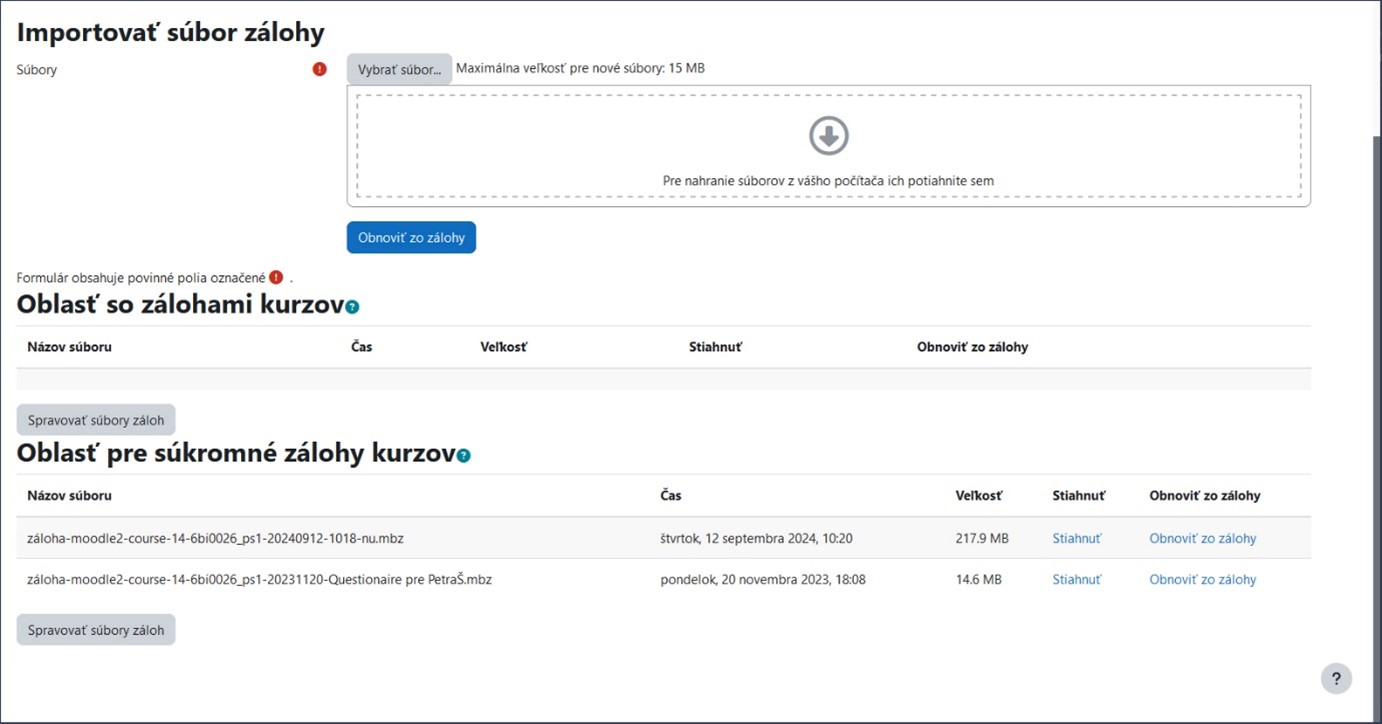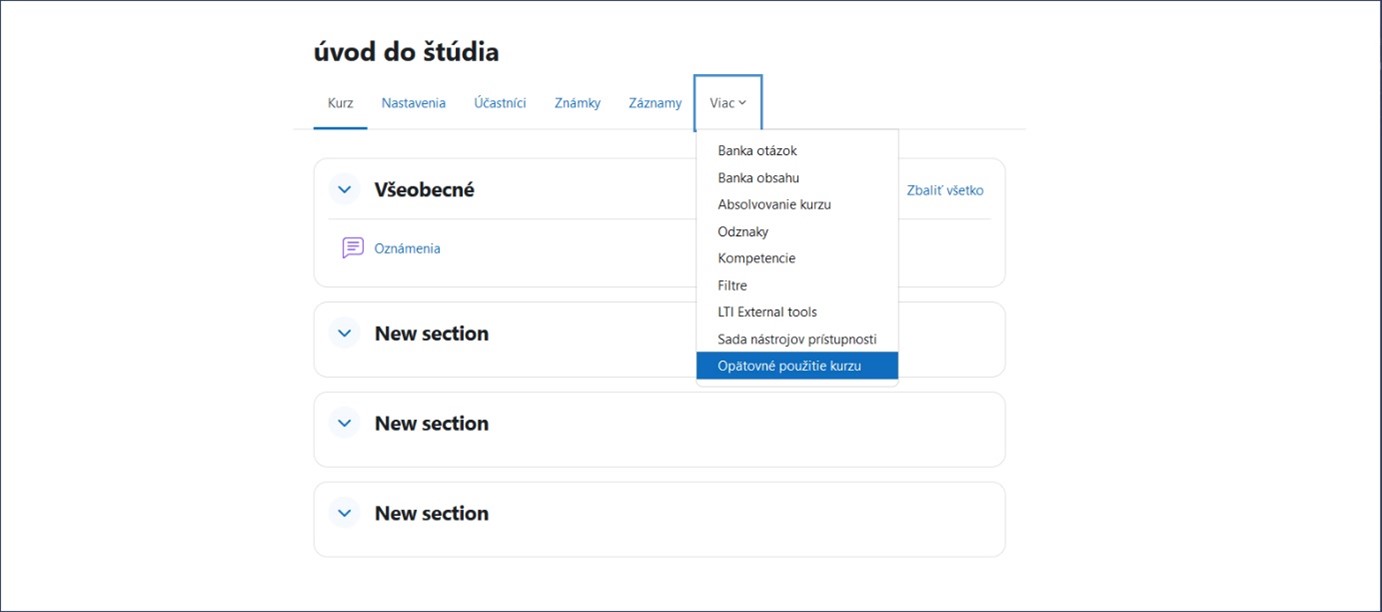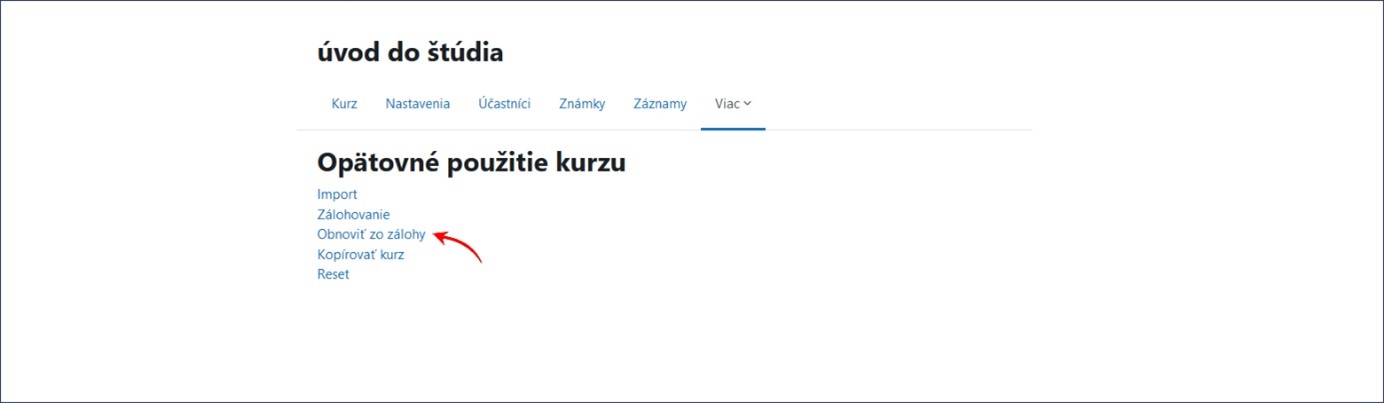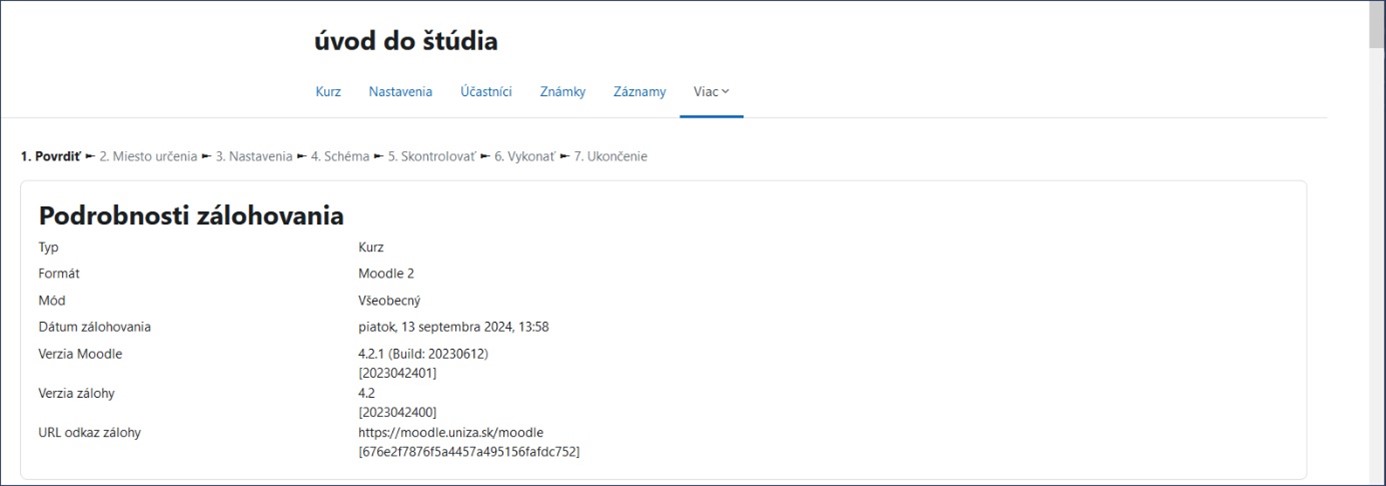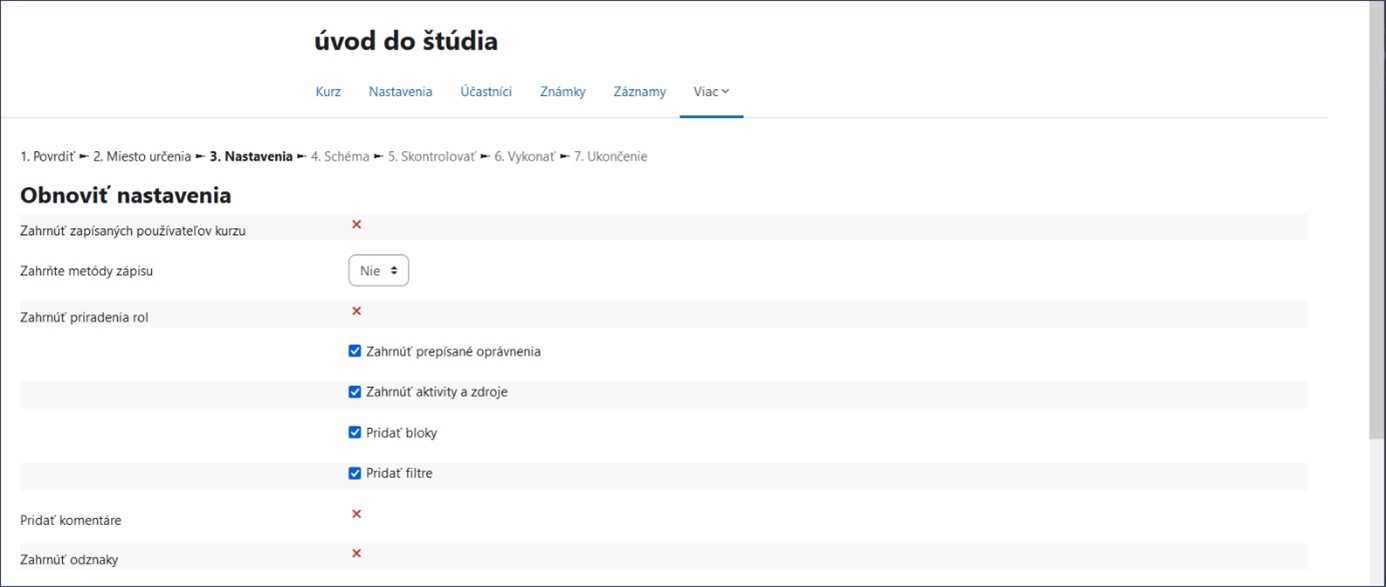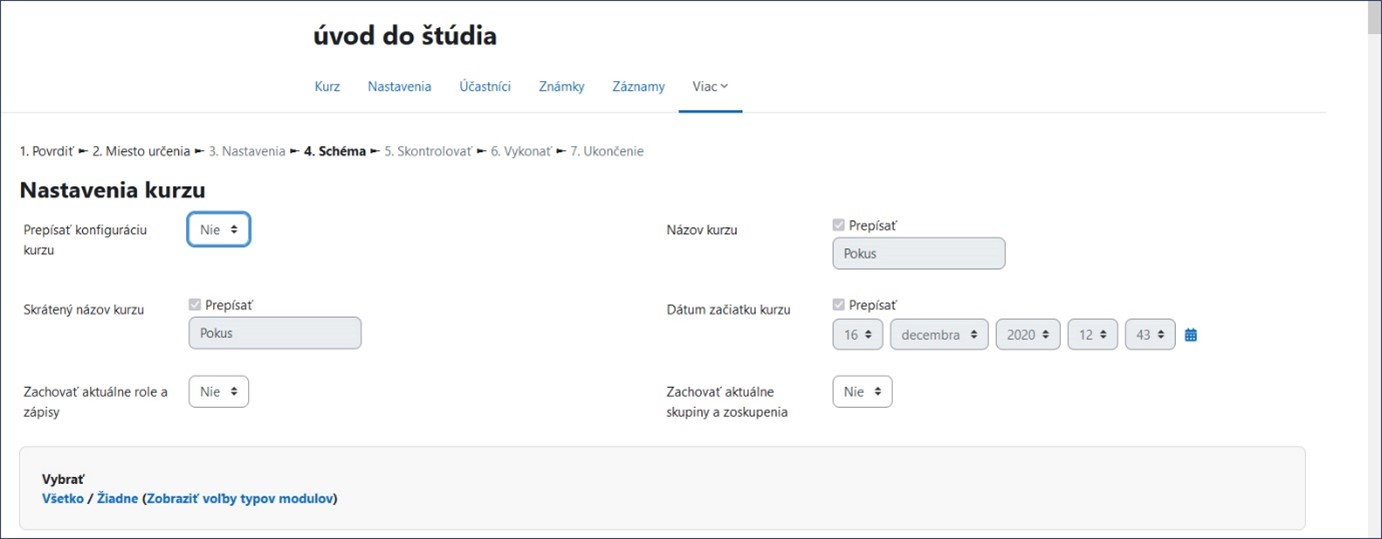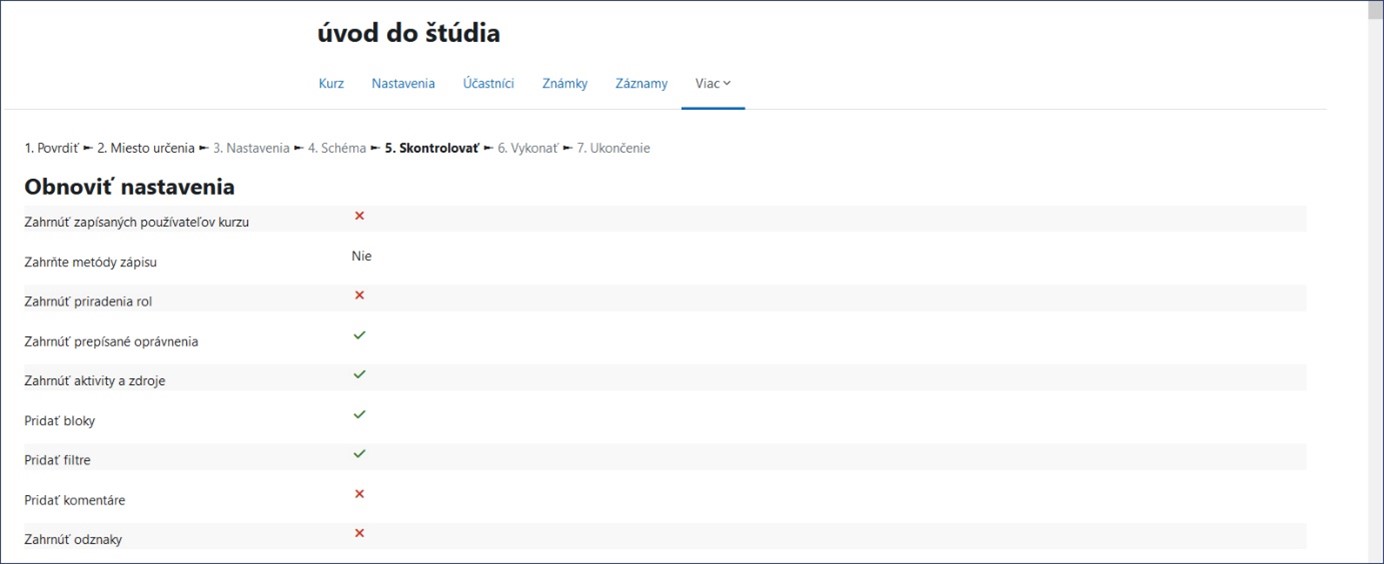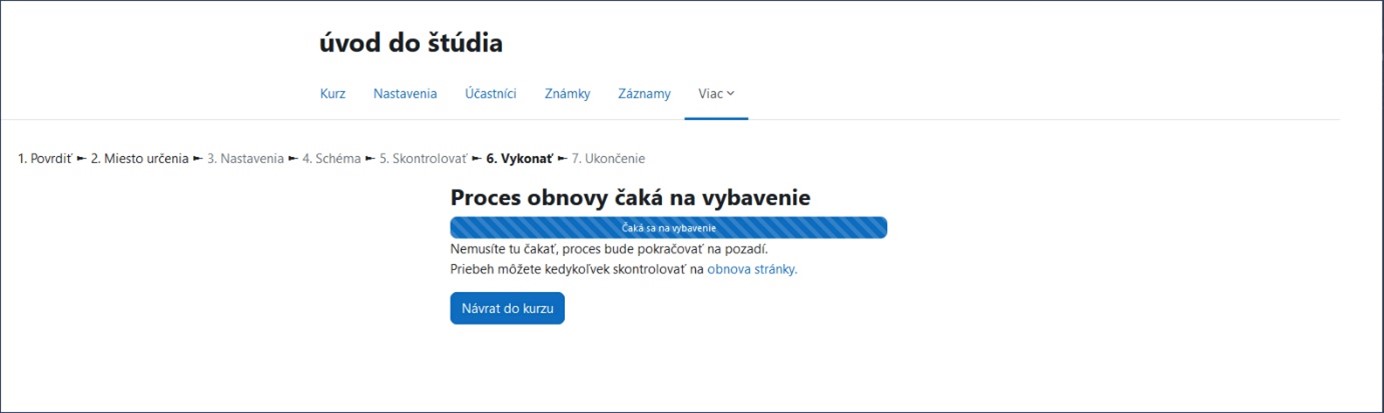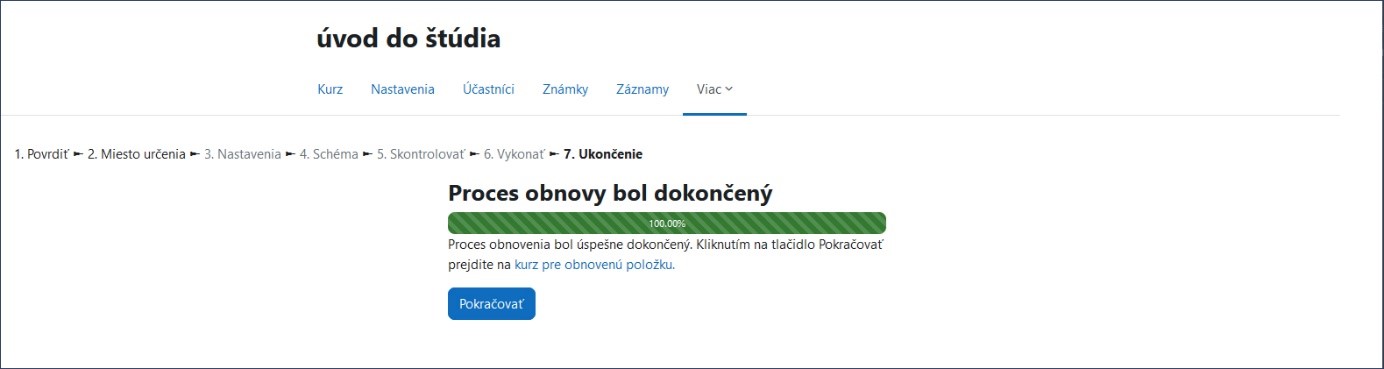-
UNIZA e-mail
-
UNIZA účet
-
UNIZA karty
-
Informácie o čipových kartách UNIZA
-
PC
-
UNIZA Net
-
Wi-Fi
-
VPN
-
OpenVPN
-
Tunnelblick
-
Shrew Soft
-
eduroam-CAT
-
UNIZA HPC
-
Software
-
Matlab
-
Microsoft 365
-
Dochádzka UNIZA
-
eMANY
-
Mobil
-
Základné nastavenia
-
Ostatné
-
IBM
-
Diskusné fórum
-
Rôzne
Pre vytvorenie kurzu predmetu v novej verzii MOODLE je potrebné postupovať podľa nasledujúcich krokov:
- vytvorenie (aktivácia) kurzu predmetu cez vzdelavanie.uniza.sk,
- záloha obsahu kurzu predmetu v pôvodnej verzii MOODLE (ak existuje),
- obnovenie obsahu kurzu predmetu zo zálohy v novej verzii MOODLE,
- prihlásenie sa do novej verzie MOODLE a úprava obsahu.
Vytvorenie (aktivácia) kurzu predmetu
Predmet v novej verzii MOODLE vytvoríte (aktivujete) po prihlásení na vzdelavanie.uniza.sk.
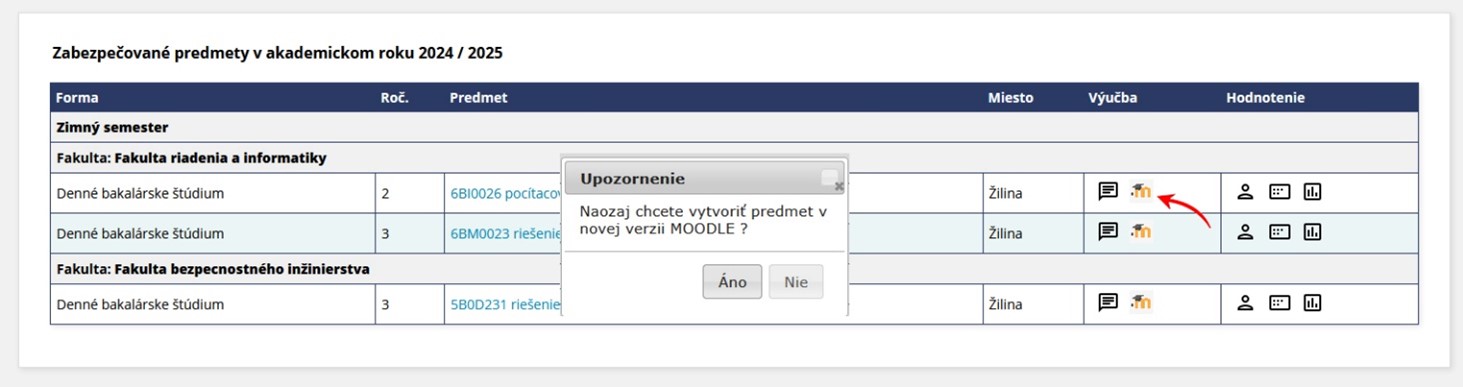
[alertsdlx alert_group="shoelace" alert_type="danger" align="left" maximum_width_unit="%" maximum_width="100"] Uvedený postup je potrebné vykonať pre každý predmet samostatne. [/alertsdlx]
Po kliknutí na ikonu sa vytvorí predmet v novej verzii MOODLE. Potom budete presmerovaný na stránku moodle.uniza.sk v novej karte Vášho prehliadača.
Do novej verzie MOODLE sa prihláste prostredníctvom vášho LDAP (pre prihlásenie použite rovnaké prihlasovacie údaje ako napr. vzdelavanie.uniza.sk).
Záloha obsahu kurzu predmetu v pôvodnej verzii MOODLE
Pri vytváraní zálohy obsahu kurzu je potrebné postupovať podľa krokov uvedených na nasledujúcich obrázkoch:
- kliknutie na položku „Zálohovanie“ v menu nastavení kurzu predmetu,
- výber nastavení zálohovania (odporúčame použiť predvolené nastavenia),
- výber modulov a častí kurzu predmetu, ktoré sa budú zálohovať,
- potvrdenie a kontrola vykonania zálohy,
- vytvorenie zálohy ako súboru na portáli pôvodnej verzie MOODLE,
- siahnutie súboru so zálohou z portálu pôvodnej verzie MOODLE do vlastného počítača.
[alertsdlx alert_group="shoelace" alert_title="Dôležité upozornenie k vytváraniu zálohy obsahu kurzu predmetu" alert_type="danger" align="left" maximum_width_unit="%" maximum_width="100"] Pri vytváraní záloh odporúčame zahrnúť do vytvorenej zálohy len obsah, ktorý potrebujete a aktívne využívate. Optimalizuje sa tým veľkosť súboru a zvýši sa prehľadnosť obnoveného predmetu.
Po vytvorení zálohy a jej stiahnutí do vlastného počítača vymažte, prosím, vytvorený súbor z portálu pôvodnej verzie MOODLE.[/alertsdlx]
Záloha predmetu v testovanej verzii MOODLE (týka sa iba vybraných predmetov)
Obnovenie obsahu kurzu predmetu zo zálohy v novej verzii MOODLE
Pri obnovení obsahu kurzu predmetu v novej verzii MOODLE použite súbor so zálohou, ktorý ste vytvorili v pôvodnej verzii MOODLE a stiahli ste ho do svojho počítača. Je potrebné postupovať podľa krokov uvedených na nasledujúcich obrázkoch:
- kliknutie na položky „Viac – Opätovné použitie kurzu – Obnoviť zo zálohy“ v menu nastavení kurzu predmetu,
- nahratie súboru so zálohou z vlastného počítača,
- vyplnenie nastavenia kurzu predmetu,
- potvrdenie a kontrola vykonania obnovy zo zálohy.
[alertsdlx alert_group="shoelace" alert_type="danger" align="left" maximum_width_unit="%" maximum_width="100"] Obnovenie zo zálohy prebieha na pozadí a môže trvať niekoľko minút, kým sa zobrazí nový obsah kurzu.[/alertsdlx]
Prihlásenie sa do novej verzie MOODLE a úprava obsahu
Po vytvorení kurzu predmetu v novej verzii MOODLE sa do kurzu predmetu prihlásite prostredníctvom novej ikony pri predmete na vzdelavanie.uniza.sk.
| Ikona | |
|---|---|
| Nový moodle |
Po kliknutí na ikonu budete presmerovaný na stránku moodle.uniza.sk v novej karte Vášho prehliadača. Prihlasovanie je prostredníctvom LDAP (pre prihlásenie použite rovnaké prihlasovacie údaje ako pre napr. vzdelavanie.uniza.sk). Kurz predmetu môžete aktualizovať podobne ako v pôvodnej verzii MOODLE.